En el mundo digital actual, saber cómo bloquear a alguien en WhatsApp es una habilidad esencial para proteger tu privacidad y bienestar emocional. Esta guía detallada te explicará todos los métodos disponibles, las consecuencias del bloqueo y cómo manejar situaciones complejas relacionadas con esta función.
Métodos para bloquear contactos en WhatsApp
Existen varias formas efectivas de bloquear a un contacto en WhatsApp:
Desde el chat individual:
1. Abre la conversación con la persona
2. Toca el nombre/número en la parte superior
3. Desplázate hacia abajo y selecciona “Bloquear contacto”
4. Confirma la acción en el cuadro de diálogo
Desde la lista de chats:
1. Mantén presionado el chat del contacto
2. Toca el icono de bloqueo (🚫) o selecciona “Bloquear” del menú
3. Confirma tu decisión
Desde ajustes de WhatsApp:
1. Ve a Ajustes > Privacidad > Contactos bloqueados
2. Toca “Añadir”
3. Busca y selecciona el contacto a bloquear
4. Confirma la acción
Qué ocurre exactamente al bloquear a alguien
Cuando decides bloquear a un usuario en WhatsApp, se activan las siguientes restricciones:
• Comunicación: La persona no puede enviarte mensajes, llamadas o videollamadas
• Estados: No podrá ver tus actualizaciones de estado
• Información: No tendrá acceso a tu última conexión, foto de perfil o información de “en línea”
• Notificaciones: No recibirás alertas de sus intentos de contacto
• Grupos: Seguirán compartiendo grupos, pero sin interacción directa
Diferencias entre bloquear en Android e iOS
Aunque la función es similar en ambos sistemas operativos, existen pequeñas variaciones:
Android:
• Opción de bloqueo accesible desde el menú de tres puntos
• Posibilidad de reportar al contacto simultáneamente
• Interface ligeramente diferente en algunos modelos
iPhone:
• Menú más visual con iconos descriptivos
• Integración con el sistema de privacidad de iOS
• Proceso ligeramente más rápido en dispositivos Apple
Cómo manejar contactos bloqueados
Gestionar tu lista de contactos bloqueados en WhatsApp es sencillo:
Para ver tu lista:
1. Ve a Ajustes > Privacidad > Contactos bloqueados
2. Verás todos los números actualmente bloqueados
Para desbloquear:
1. Accede a la lista de bloqueados
2. Desliza el contacto hacia la izquierda (iOS) o tócalo (Android)
3. Selecciona “Desbloquear”
4. Confirma la acción
Situaciones especiales de bloqueo
Bloquear números desconocidos:
1. Abre el chat del número no guardado
2. Sigue los pasos normales de bloqueo
3. WhatsApp guardará el número en tu lista de bloqueados
Bloquear negocios:
1. El proceso es idéntico al de contactos personales
2. Considera reportar si recibes spam comercial
Bloquear en WhatsApp Web:
1. Debes realizar el bloqueo desde la app móvil
2. Los cambios se sincronizan automáticamente
Preguntas frecuentes sobre bloqueos
1. ¿Puedo bloquear sin que la persona se entere?
Sí, WhatsApp no envía notificaciones de bloqueo.
2. ¿Los mensajes antiguos desaparecen?
No, el historial del chat se conserva.
3. ¿Puedo bloquear a alguien que me eliminó?
Sí, mientras tengas el número en tus registros.
4. ¿Funciona el bloqueo para llamadas grupales?
Solo bloquea la comunicación individual, no en grupos.
5. ¿Puedo bloquear números internacionales?
Sí, el bloqueo funciona con cualquier número válido.
6. ¿Qué pasa si cambio de teléfono?
Los bloqueos se transfieren con tu copia de seguridad.
7. ¿Hay límite de contactos bloqueados?
No, puedes bloquear tantos números como necesites.
8. ¿Puedo bloquear temporalmente?
No, el bloqueo es permanente hasta que desbloquees.
9. ¿El bloqueo afecta a otros servicios Meta?
No, solo aplica a WhatsApp, no a Facebook o Instagram.
10. ¿Puedo saber quién me ha bloqueado?
No hay forma oficial, solo mediante indicios indirectos.
11. ¿Qué ven mis contactos bloqueados?
Solo ven tu número sin información actualizada.
12. ¿Pueden verme en grupos comunes?
Sí, pero no pueden interactuar contigo directamente.
13. ¿Se notifica si desbloqueo a alguien?
No, el desbloqueo también es privado.
14. ¿Puedo exportar mi lista de bloqueados?
No, WhatsApp no ofrece esta función.
15. ¿Bloquear evita que me encuentren en búsqueda?
No, solo impide la comunicación directa.
16. ¿Qué pasa con los mensajes enviados antes del bloqueo?
Permanece en el historial de ambas partes.
17. ¿Puedo bloquear números ocultos?
Solo si el número es visible en algún mensaje.
18. ¿El bloqueo se aplica a todos mis dispositivos?
Sí, se sincroniza en todos tus dispositivos vinculados.
19. ¿Puedo bloquear sin tener el número guardado?
Sí, desde el historial de llamadas o mensajes.
20. ¿Qué diferencia hay con eliminar un chat?
Eliminar solo borra la conversación, bloquear impide comunicación.
21. ¿Puedo bloquear a alguien que no me ha escrito?
Sí, puedes bloquear cualquier número en cualquier momento.
22. ¿Qué pasa si ambos nos bloqueamos mutuamente?
Quedan completamente incomunicados en WhatsApp.
23. ¿El bloqueo afecta a WhatsApp Business?
Funciona igual para cuentas personales y Business.
24. ¿Puedo bloquear listas de difusión?
Sí, bloqueando al remitente principal.
25. ¿WhatsApp informa por qué bloqueé a alguien?
No, es una acción completamente privada.
26. ¿Puedo filtrar mensajes de desconocidos sin bloquear?
Sí, activando “Filtrar mensajes de desconocidos” en Privacidad.
27. ¿Qué pasa con los mensajes pendientes al bloquear?
Se descartan y nunca llegan al destinatario.
28. ¿Puedo bloquear a alguien y luego desbloquearlo?
Sí, no hay límite en la cantidad de veces que puedes hacerlo.
29. ¿El bloqueo consume datos o batería?
No, es una función que no requiere recursos adicionales.
30. ¿Puedo bloquear a alguien desde una tablet?
Solo si es una tablet con versión completa de WhatsApp.
Dominar el arte de bloquear contactos en WhatsApp te empodera para crear un espacio digital más seguro y agradable. Recuerda que esta herramienta está diseñada para proteger tu tranquilidad, y usarla responsablemente puede mejorar significativamente tu experiencia en la aplicación. Si enfrentas acoso o situaciones de peligro, considera combinar el bloqueo con otras medidas de seguridad digital.


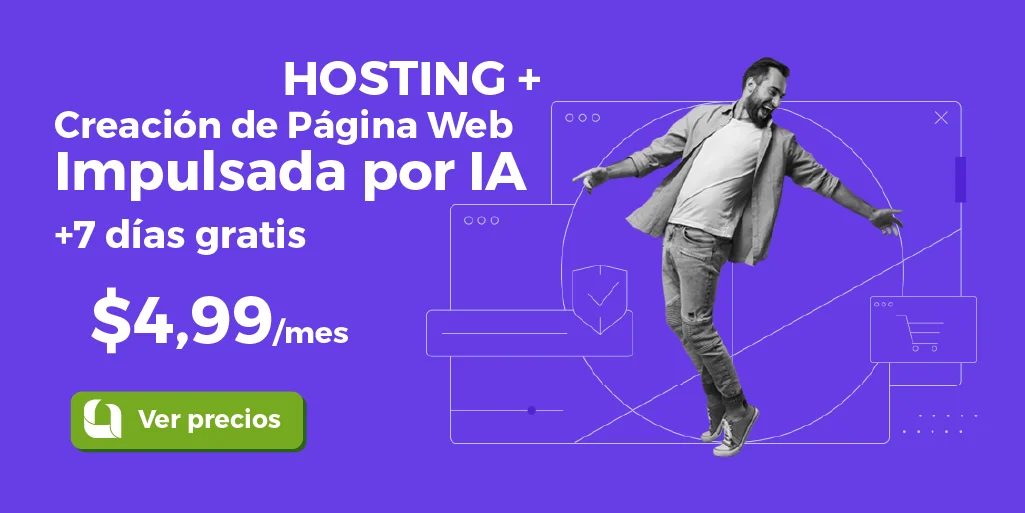

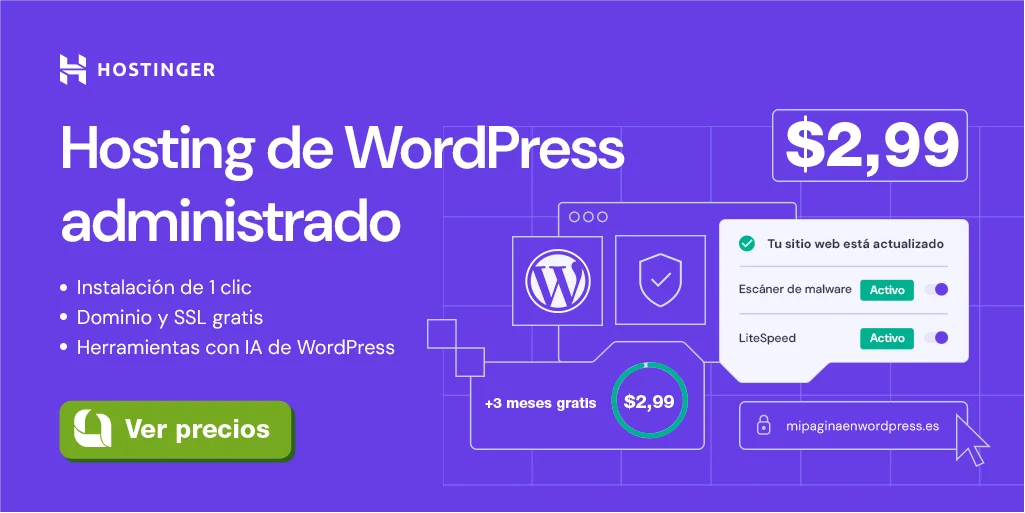
Leave a Comment